Создание первого приложения на основе модели
В этом руководстве вы создадите приложение на основе модели, используя одну из стандартных таблиц, доступных в Microsoft Dataverse, таблицу учетных записей.
Выполните вход в Power Apps. Если у вас еще нет учетной записи Power Apps, выберите Начать работу бесплатно на сайте.
Выберите среду. Среда в Power Apps — это пространство для хранения, управления и предоставления общего доступа к бизнес-данным, приложениям, чат-ботам и потокам организации. Она также служит контейнером, который разделяет приложения, которые могут иметь различные роли, требования безопасности или целевые аудитории.
В каждой среде может быть одна база данных Dataverse.
Выберите требуемую среду. Если ваш клиент позволяет создавать собственную среду, выберите текущую среду в правом верхнем углу, затем нажмите кнопку Попробовать сейчас. Дополнительные сведения: Получение среды разработки (предварительная версия)
Мы рекомендуем создавать приложение на основе модели на основе решения. Решение — это пакет, который может содержать таблицы, формы, представления, приложения, потоки и другие компоненты Dataverse. Создав приложение на основе модели в решении, вы можете легко переместить его в другие среды или сохранить копию в репозитории системы управления версиями.
В левой части меню навигации выберите Решения. Если этого пункта нет на боковой панели, выберите …Еще, а затем выберите нужный пункт.
Выберите Создать решение, введите отображаемое имя решения, например Обучение Power Apps, выберите издателя (издатель CDS по умолчанию подходит для этого руководства), затем выберите Создать. Для получения дополнительной информации о создании решения перейдите в раздел Создать решение.
В своем решении выберите Добавить существующие, а затем выберите Таблица.
В списке Добавить существующие таблицы выберите таблицу Учетная запись, затем выберите Далее.
Поскольку это стандартная таблица, оставьте настройку по умолчанию для объектов таблицы учетных записей и метаданных и выберите Добавить.
Теперь, когда у вас есть решение и вы добавили в него таблицу учетных записей, вы готовы создать приложение на основе модели.
В своем решении выберите Создать, выберите Приложение, а затем выберите Приложение на основе модели.
Введите название приложения, например Мое новое пользовательское приложение, затем выберите Создать.
Ваше приложение загружается в конструктор приложений на основе модели.
Добавление страницы в приложение
Затем добавьте новую страницу в приложение на основе модели в конструкторе приложений.
Выберите Добавить страницу на панели команд, затем выберите Таблица Dataverse.
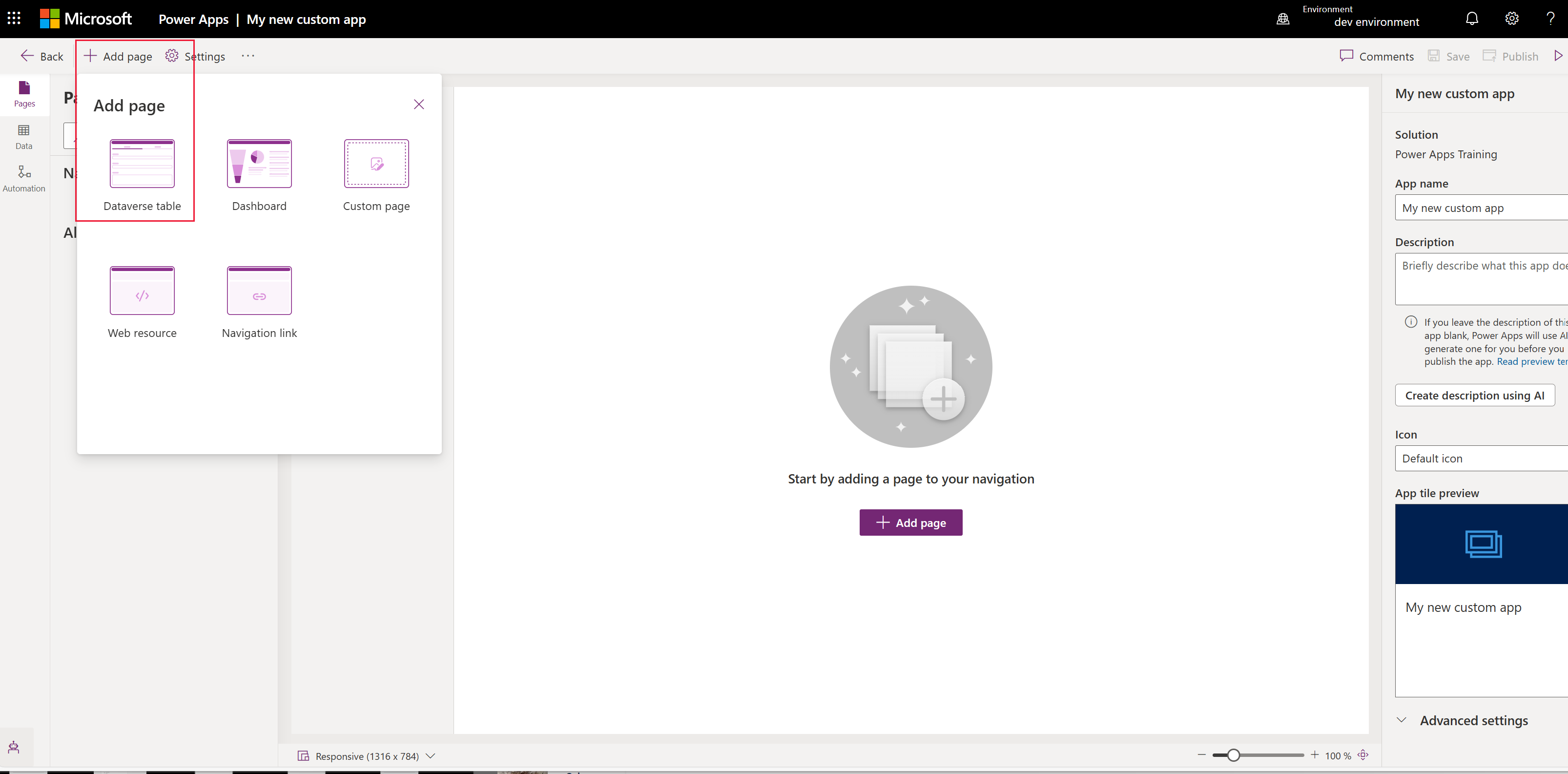
Выберите Учетная запись, затем выберите Добавить.
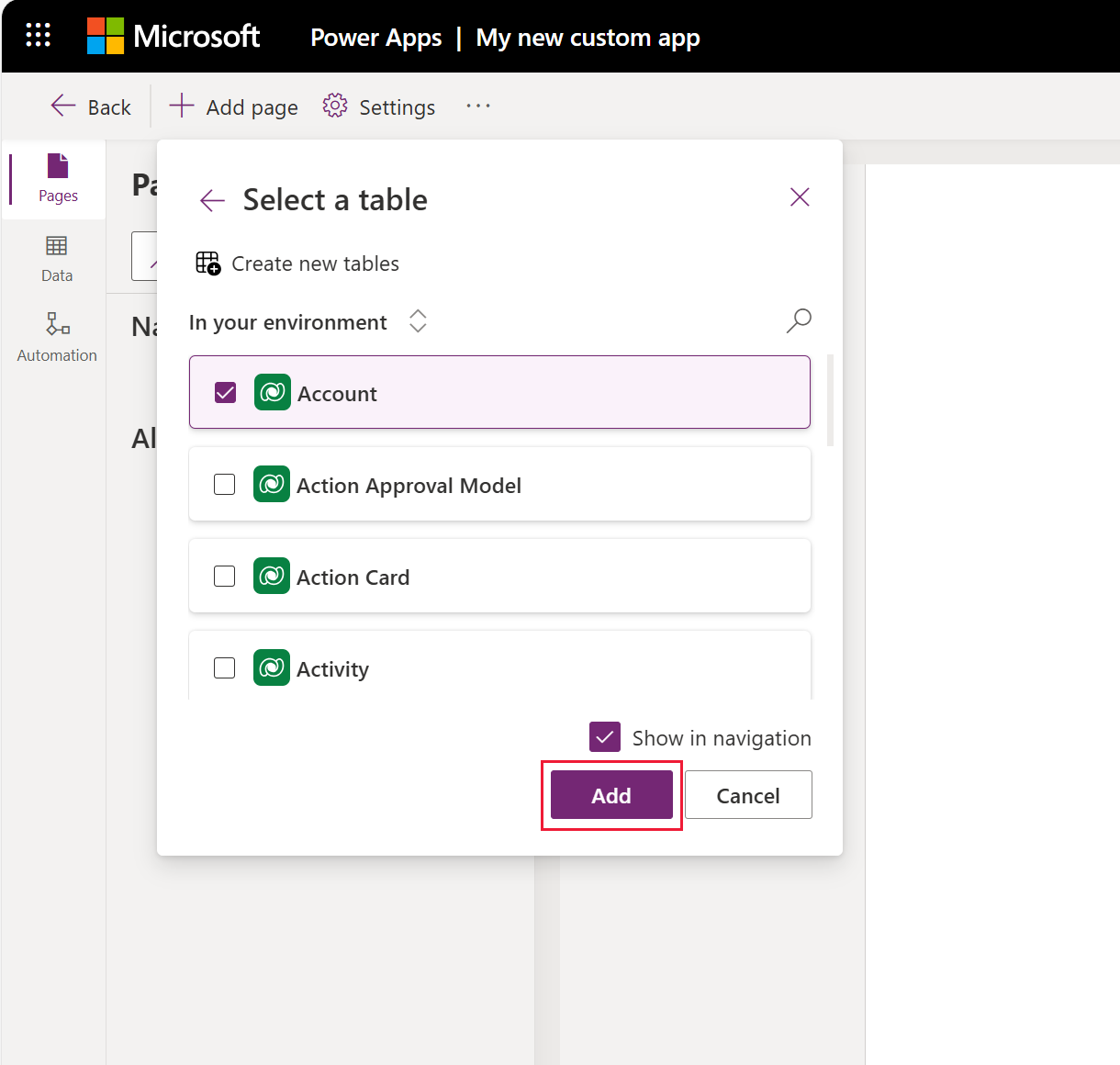
Приложение с таблицей учетных записей отображается так же, как оно отображается пользователям во время выполнения после публикации. Если в среде есть демонстрационные данные, пример списка активных учетных записей может появиться в представлении Все учетные записи.
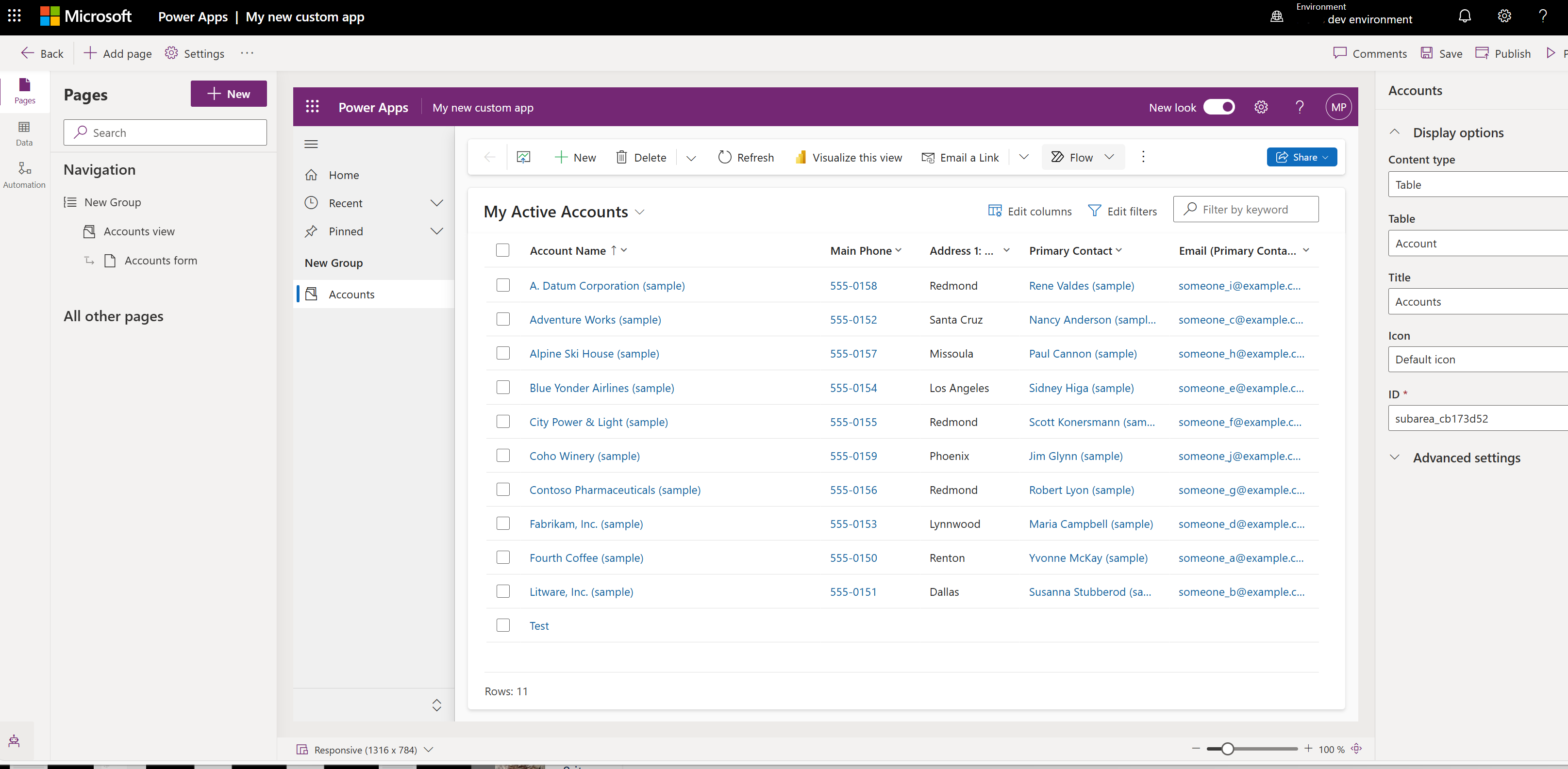
Сохранение и публикация приложения
Сохраните приложение, чтобы оно и изменения не были потеряны. Чтобы сделать его доступным пользователям, опубликуйте его.
Чтобы сохранить без публикации, на панели команд конструктора приложений выберите Сохранить.
Чтобы сохранить и опубликовать, на панели команд конструктора приложений выберите Опубликовать.
Создание описания приложения с помощью Copilot (предварительная версия)
[Этот раздел содержит предварительную версию документации и может быть изменен.]
Если ваше приложение находится в управляемой среде, вы можете использовать ИИ, чтобы создать описание для своего приложения.
Внимание!
- Это предварительная версия функции.
- Предварительные версии функций не предназначены для использования в производственной среде, а их функциональность может быть ограничена. Они доступны перед официальным выпуском, чтобы клиенты могли досрочно получить доступ и предоставить отзывы.
- Дополнительные сведения см. в условия предварительной версии.
- Чтобы использовать эту возможность, ваше приложение должно находиться в управляемой среде.
- Эта возможность поддерживается службой Azure OpenAI.
- Эта возможность находится в процессе развертывания и может еще быть недоступна в вашем регионе.
- На эту возможность могут распространяться ограничения на использование или регулирование емкости.
- Чтобы узнать о возможностях и ограничениях функций искусственного интеллекта и Copilot в Microsoft Power Apps, перейдите в раздел Часто задаваемые вопросы об ответственном использовании ИИ для Power Apps
Когда вы сохраняете и публикуете приложение, в диалоговом окне Опубликовать выберите, Создать описания с помощью ИИ, чтобы заменить текущее описание, или, если у вашего приложения нет описания, Copilot создаст его для вас.
Вы также можете создать описание приложения, перейдя в раздел Настройки>Общий. В разделе Описание выберите Создание описаний с помощью ИИ.
Сведения о влиянии ИИ в Power Apps на создания описаний приложений с помощью функции Copilot см. в разделе Вопросы и ответы о создании описаний приложений с помощью Copilot.
Включение или отключение генерируемых ИИ описаний приложений
Описания приложений, созданные ИИ, управляются параметром в центре администрирования Power Platform.
- Открыть https://admin.powerplatform.microsoft.com/environments
- Выберите среду, затем выберите Изменить управляемые среды.
- В разделе под названием Включение описаний приложений, созданных ИИ выберите или снимите флажок Описания приложений, созданные ИИ
- Выберите Сохранить.
Очистите кэш браузера и закройте все активные окна браузера Power Apps (make.powerapps.com). Функция теперь включена или отключена.
Запустите приложение на настольном компьютере
Чтобы запустить приложение, войдите в Power Apps и на левой панели навигации выберите Приложения.
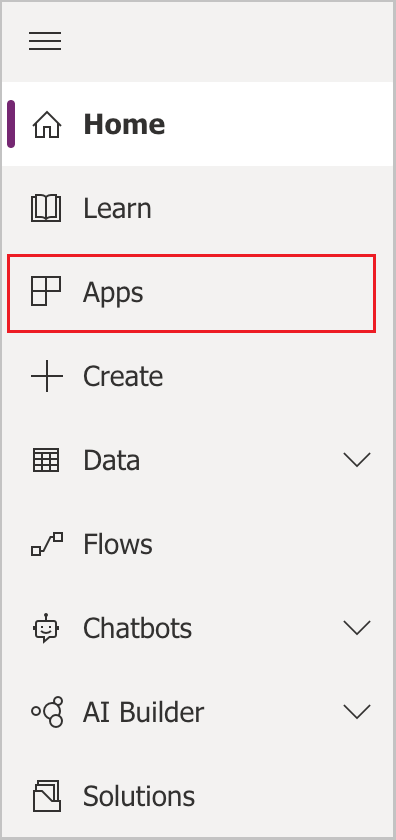
Выберите приложение из списка приложений. Приложение откроется в вашем браузере. Если вы хотите показать диаграмму, используйте кнопку Показать диаграмму.
Запустите свое приложение на мобильном устройстве
Чтобы запустить приложение на мобильном устройстве, выполните следующие действия:
Загрузите приложение из магазина мобильных приложений устройства:
Откройте приложение, коснитесь Войти, а затем введите свою рабочую или учебную учетную запись Майкрософт.
Выберите свое приложение из списка, чтобы запустить его.
Следующие шаги
Добавляйте дополнительные страницы и конфигурации, чтобы сделать ваше приложение более эффективным!
- Добавьте настраиваемую страницу, где приложение на основе холста выполняется из вашего приложения на основе модели. Больше информации: Обзор настраиваемых страниц для приложений на основе модели
- Создайте настраиваемые таблицы Dataverse, которые можно добавить в приложение так же, как вы добавили таблицу учетных записей в этом руководстве. Дополнительные сведения: Создание и изменение таблиц с помощью Power Apps
- Определите URL-адрес приложения на основе модели. Больше информации: Выполнение приложения на основе модели в браузере
- Предоставьте доступ к приложению другим пользователям. Дополнительная информация Общий доступ к приложению на основе модели.
- Узнайте больше о создании приложений на основе модели. Дополнительные сведения: Общие сведения о компонентах приложений на основе модели
Совет
Готовы трансформировать ваши идеи в приложение? Начните здесь: Планирование проекта Power Apps.